win11键盘失灵的解决方法 win11键盘无法使用怎么办
更新时间:2023-05-31 10:05:02作者:zheng
我们在使用win11电脑的时候可能会遇到一些问题导致win11系统损坏,有些用户在win11电脑系统损坏之后重装了系统,但是在重装完win11系统之后却发现电脑的键盘无法使用了,怎么按都没有反应,这该怎么解决呢?今天小编就教大家win11键盘失灵的解决方法,如果你刚好遇到这个问题,跟着小编一起来操作吧。
推荐下载:微软最新系统win11下载
方法如下:
1、首先点击任务栏之中的搜索选项:

2、接着在输入框输入“设备管理器”后打开;
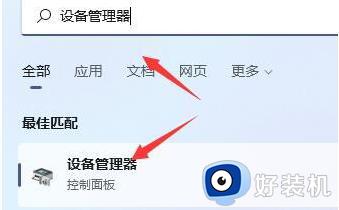
3、在这之中找到键盘设备,右键选中它,点击“更新驱动程序”;
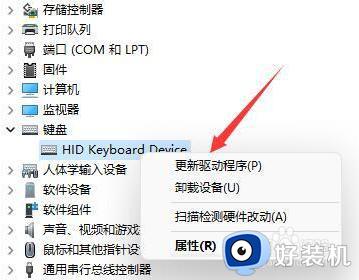
4、最后点击其中“自动搜索驱动程序”,然后安装最新的驱动就可以啦。
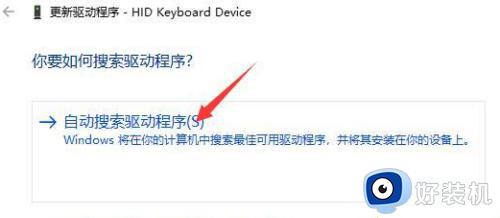
以上就是关于win11键盘失灵的解决方法的全部内容,还有不懂得用户就可以根据小编的方法来操作吧,希望能够帮助到大家。
win11键盘失灵的解决方法 win11键盘无法使用怎么办相关教程
- win11键盘失灵按什么键恢复 win11键盘失灵的解决方法
- win11鼠标键盘失灵怎么办 win11鼠标键盘无故失灵修复方法
- win11粘滞键引起键盘失灵怎么取消 win11粘滞键导致键盘失灵解决方法
- Win11键盘鼠标失灵怎么回事 win11系统键盘鼠标全失灵解决办法
- win11战地5键盘失灵怎么办 战地5win11键盘鼠标失灵解决方法
- win11键盘失灵的修复方法 win11键盘失灵怎么修复
- win11键盘无法使用该如何修复 win11键盘突然失灵的解决方法
- win11键盘小键盘数字没反应怎么修复 如何解决win11小键盘失灵的问题
- win11键盘按键失灵怎么恢复 win11按键失灵的恢复方法
- win11键盘失灵如何修复 win11键盘无法使用的解决方法
- win11家庭版右键怎么直接打开所有选项的方法 win11家庭版右键如何显示所有选项
- win11家庭版右键没有bitlocker怎么办 win11家庭版找不到bitlocker如何处理
- win11家庭版任务栏怎么透明 win11家庭版任务栏设置成透明的步骤
- win11家庭版无法访问u盘怎么回事 win11家庭版u盘拒绝访问怎么解决
- win11自动输入密码登录设置方法 win11怎样设置开机自动输入密登陆
- win11界面乱跳怎么办 win11界面跳屏如何处理
win11教程推荐
- 1 win11安装ie浏览器的方法 win11如何安装IE浏览器
- 2 win11截图怎么操作 win11截图的几种方法
- 3 win11桌面字体颜色怎么改 win11如何更换字体颜色
- 4 电脑怎么取消更新win11系统 电脑如何取消更新系统win11
- 5 win10鼠标光标不见了怎么找回 win10鼠标光标不见了的解决方法
- 6 win11找不到用户组怎么办 win11电脑里找不到用户和组处理方法
- 7 更新win11系统后进不了桌面怎么办 win11更新后进不去系统处理方法
- 8 win11桌面刷新不流畅解决方法 win11桌面刷新很卡怎么办
- 9 win11更改为管理员账户的步骤 win11怎么切换为管理员
- 10 win11桌面卡顿掉帧怎么办 win11桌面卡住不动解决方法
